Photoshop制作逼真简单透明的玻璃缸
效果图构造比较简单,尤其是主体部分,很容易做出来。不过底座部分相对要复杂很多,高光及暗部杂乱,细节也较多,刻画的时候要有耐心
效果图构造比较简单,尤其是主体部分,很容易做出来。不过底座部分相对要复杂很多,高光及暗部杂乱,细节也较多,刻画的时候要有耐心。
最终效果
1、新建一个800 * 700像素的文件,背景选择白色。先来制作主体部分,需要完成的效果如下图。
<图1>
2、打开玻璃缸的轮廓素材,拖进来。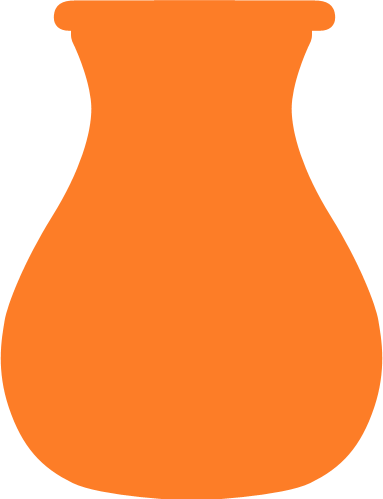
<图2>
3、新建一个组,载入顶部的选区如下图,给组添加图层蒙版。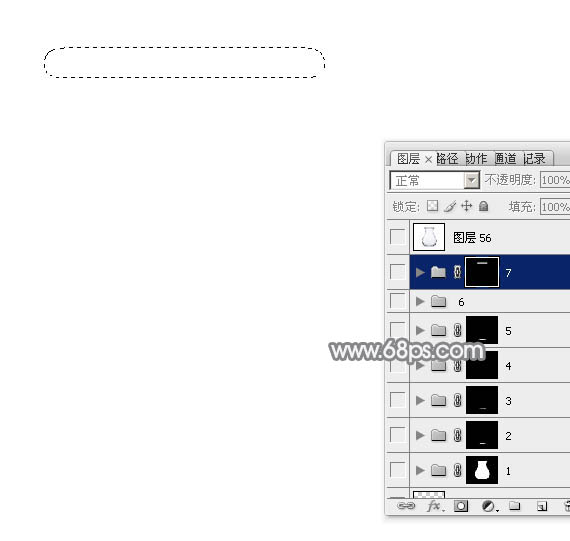
<图3>
4、在组里新建一个图层填充蓝灰色:#D2D3D5作为底色。
<图4>
5、用钢笔勾出两端的暗部选区,羽化6个像素后填充稍深的灰色。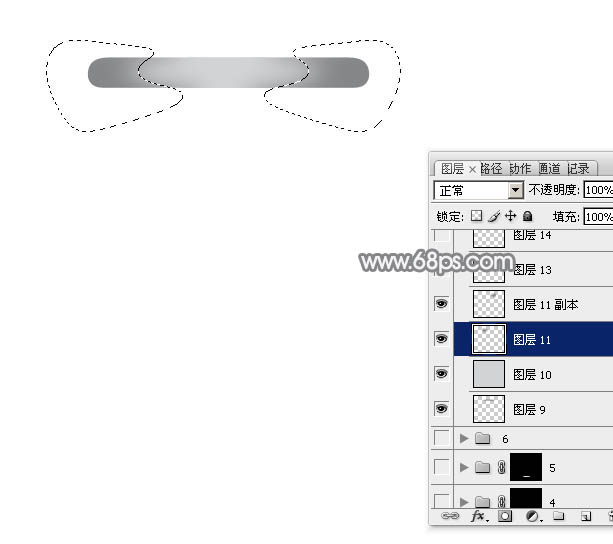
<图5>
6、用钢笔勾出中间部分的高光选区,羽化3个像素后填充淡灰色:#F8F8FA,如下图。
<图6>
7、新建一个图层,加强一下边缘的暗部,效果如下图。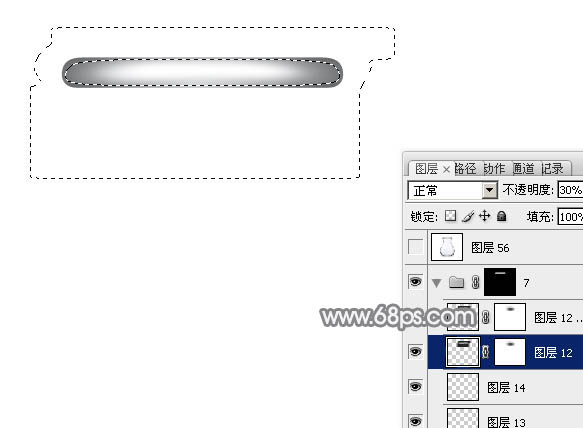
<图7>
8、在背景图层上面新建一个组,载入主体部分的选区,给组添加图层蒙版,如下图。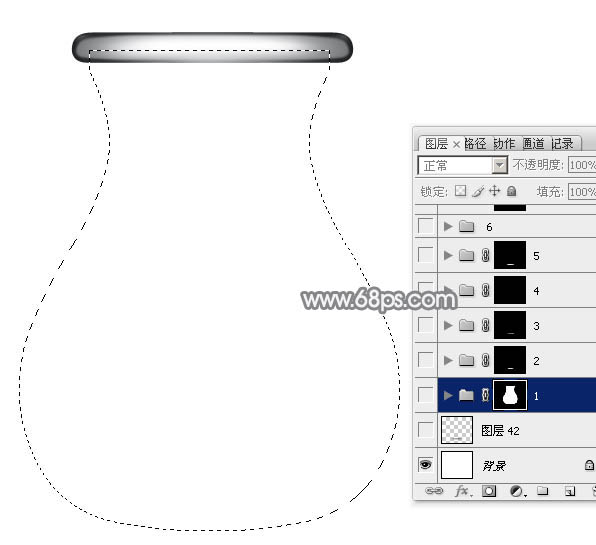
<图8>
9、在组里新建一个图层,选择渐变工具,颜色设置如图9,由上至下拉出图10所示的线性渐变。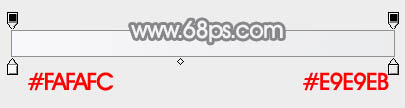
<图9> 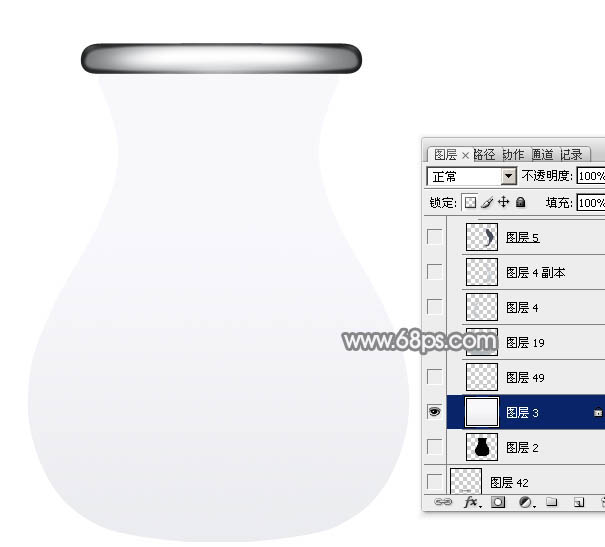
<图10>

Heiße KI -Werkzeuge

Undresser.AI Undress
KI-gestützte App zum Erstellen realistischer Aktfotos

AI Clothes Remover
Online-KI-Tool zum Entfernen von Kleidung aus Fotos.

Undress AI Tool
Ausziehbilder kostenlos

Clothoff.io
KI-Kleiderentferner

Video Face Swap
Tauschen Sie Gesichter in jedem Video mühelos mit unserem völlig kostenlosen KI-Gesichtstausch-Tool aus!

Heißer Artikel

Heiße Werkzeuge

Notepad++7.3.1
Einfach zu bedienender und kostenloser Code-Editor

SublimeText3 chinesische Version
Chinesische Version, sehr einfach zu bedienen

Senden Sie Studio 13.0.1
Leistungsstarke integrierte PHP-Entwicklungsumgebung

Dreamweaver CS6
Visuelle Webentwicklungstools

SublimeText3 Mac-Version
Codebearbeitungssoftware auf Gottesniveau (SublimeText3)

Heiße Themen
 1392
1392
 52
52
 So lösen Sie das Problem der schwarzen Linien in der transparenten Taskleiste von Win11
Dec 22, 2023 pm 10:04 PM
So lösen Sie das Problem der schwarzen Linien in der transparenten Taskleiste von Win11
Dec 22, 2023 pm 10:04 PM
Nachdem viele Freunde translucenttb zum Einrichten einer transparenten Taskleiste verwendet hatten, stellten sie fest, dass es in der transparenten Taskleiste von Win11 eine schwarze Linie gab, die sehr unangenehm aussah. Wie sollte ich das Problem zu diesem Zeitpunkt tatsächlich lösen? . In der transparenten Taskleiste von Win11 befindet sich eine schwarze Linie: Methode 1: 1. Laut Benutzerfeedback können Sie mit der rechten Maustaste auf translucenttb klicken und die Einstellungen öffnen. 2. Setzen Sie dann den „Rand“ der Symboloption auf „1“, um das Problem zu lösen. Methode 2: 1. Wenn es immer noch nicht funktioniert, können Sie mit der rechten Maustaste auf die leere Stelle klicken, um „Personalisierung“ zu öffnen. 2. Wählen Sie dann das Standarddesign des Systems aus, um es zu ändern. Methode drei: 1. Wenn alles andere fehlschlägt, wird empfohlen, translucenttb zu deinstallieren. 2. Anschließend austauschen
 Wie löst man das Problem einer Zeile in der Taskleistentransparenz in Win11?
Jan 29, 2024 pm 12:12 PM
Wie löst man das Problem einer Zeile in der Taskleistentransparenz in Win11?
Jan 29, 2024 pm 12:12 PM
Viele Win11-Benutzer stellen ihre Taskleiste beim Ausführen des Systems auf transparent ein, aber viele Benutzer sehen nach der Einrichtung eine schwarze Linie in der Taskleiste. Benutzer können zur Einrichtung Software von Drittanbietern verwenden. Lassen Sie diese Website den Benutzern die Lösung für das Problem einer transparenten Linie in der Win11-Taskleiste sorgfältig vorstellen. Lösung für das Problem einer transparenten Linie in der Win11-Taskleiste Methode 1: 1. Laut Benutzerfeedback können Sie mit der rechten Maustaste auf translucenttb klicken und die Einstellungen öffnen. 2. Setzen Sie dann den Rand der Symboloption auf 1, um das Problem zu lösen. 2. Wählen Sie dann das Standardthema des Systems aus und ändern Sie es, um das Problem zu lösen.
 So legen Sie Transparenz in CSS fest
Nov 01, 2023 am 10:00 AM
So legen Sie Transparenz in CSS fest
Nov 01, 2023 am 10:00 AM
Zu den CSS-Methoden zum Festlegen der Transparenz gehören das Opazitätsattribut, der RGBA-Farbwert, das Hintergrundfarbenattribut, die Verwendung von Pseudoelementen usw. Detaillierte Einführung: 1. Das Deckkraftattribut: Durch Festlegen des Deckkraftattributs des Elements wird ein transparenter Effekt erzielt. Der Wertebereich dieses Attributs liegt zwischen 0 und 1. 0 bedeutet vollständig transparent, 1 bedeutet vollständig undurchsichtig. 2. RGB-Farbwert. durch Festlegen der Deckkraft des Elements. Die Hintergrundfarbe oder Textfarbe ist ein RGBA-Farbwert, um einen transparenten Effekt zu erzielen. Der RGBA-Farbwert besteht aus Rot, Grün, Blau, Transparenz usw.
 Wie stelle ich die Terminaltransparenz im Linux-System ein?
Jan 07, 2024 am 10:21 AM
Wie stelle ich die Terminaltransparenz im Linux-System ein?
Jan 07, 2024 am 10:21 AM
Wenn Linux Befehle im Terminal ausführt, können Sie die Terminaltransparenz festlegen, um die Anzeige anderer Hilfedokumente wie PDFs, Webseiten usw. zu erschweren. Werfen wir einen Blick auf das ausführliche Tutorial unten. . 1. Fenster-Spezialeffekte aktivieren 1. Um die Transparenz des Terminals einzustellen, müssen Sie zunächst die Fenster-Spezialeffekte aktivieren. Klicken Sie zunächst in der Taskleiste auf „Kontrollzentrum“. 2. Klicken Sie im Kontrollzentrum auf „Anzeige“. 3. Stellen Sie sicher, dass unter „Anzeige“ die Schaltfläche „Fenstereffekte aktivieren“ aktiviert ist. 4. Darüber hinaus können Sie auch die Tastenkombinationen Umschalt+Win+Tab verwenden, um Fenstereffekte schnell zu öffnen oder zu schließen. 2. Transparenz einstellen
 Grafisches Tutorial zum Transparentmachen der Win7-Taskleiste
Jul 20, 2023 am 09:49 AM
Grafisches Tutorial zum Transparentmachen der Win7-Taskleiste
Jul 20, 2023 am 09:49 AM
Heute fragte eine Gruppe von Benutzern, warum ihre Computer nach der Neuinstallation von Windows 7 keinen Transparenzeffekt hatten. Tatsächlich wird dies dadurch verursacht, dass Ihr Computer den Grafikkartentreiber nicht rechtzeitig aktualisiert und das Windows 7 Aero-Design nicht anpasst. Sie können es auf folgende Weise einrichten. 1. Zuerst müssen Sie sicherstellen, dass auf Ihrem Computer ein neuer Grafikkartentreiber installiert ist. Sie können den Treiberassistenten oder 360 Driver Master verwenden, um den Grafikkartentreiber online zu aktualisieren. . 2. Klicken Sie mit der rechten Maustaste auf eine leere Stelle auf dem Desktop, wählen Sie „Personalisieren“ und öffnen Sie. 3. Suchen Sie hier nach dem Aero-Thema und wählen Sie es aus. Unter normalen Umständen sollten Sie den transparenten Glaseffekt sehen können. Verstehen Sie das Tutorial, wie Sie Ihre Win7-Taskleiste transparent machen? Schüler, die nicht wissen, wie es geht, machen es bitte schnell.
 So passen Sie die Transparenz der Win11-Taskleiste an
Jan 01, 2024 am 11:17 AM
So passen Sie die Transparenz der Win11-Taskleiste an
Jan 01, 2024 am 11:17 AM
Viele Benutzer mögen die transparente Version der Seite. Unter dem Win11-System können Benutzer mit einigen Methoden auch eine transparente Taskleiste einrichten, damit die Bedienung und das Erscheinungsbild besser aussehen. So stellen Sie die Win11-Taskleiste transparent ein 1. Klicken Sie auf das Startmenü und öffnen Sie dann den Microsoft Store. 2. Suchen Sie nach „TranslucentTB“, suchen Sie dann das entsprechende und laden Sie es herunter. 3. Klicken Sie hier, um zu installieren. 4. Wählen Sie nach dem Öffnen „Desktop“ und klicken Sie dann auf „Löschen“.
 Das Innere des iPhone 15 Pro wird neu gestaltet und die Reparaturkosten sollen voraussichtlich gesenkt werden
Aug 01, 2023 am 09:41 AM
Das Innere des iPhone 15 Pro wird neu gestaltet und die Reparaturkosten sollen voraussichtlich gesenkt werden
Aug 01, 2023 am 09:41 AM
Zusätzlich zu den Unterschieden in den Spezifikationen zwischen iPhone 14 und iPhone 13 wurde tatsächlich auch das Design dahinter stark verändert. Beispielsweise lässt sich das iPhone 14 von den Vorderseiten des Geräts aus öffnen. Diese interne Neugestaltung erstreckt sich jedoch nicht auf das iPhone 14 Pro. Designänderungen beim iPhone 15 Pro Apple fügt der iPhone 15 Pro-Serie möglicherweise die internen Designänderungen des iPhone 14 hinzu, wie zum Beispiel abnehmbares Rückglas. Dies kann die Kosten für die Reparatur der Heckscheibe des iPhone 15 Pro erheblich senken, was ein großer Vorteil für Benutzer ist, die nicht über eine AppleCare+-Versicherung verfügen. Die Kosten für die Reparatur des Rückglases können erheblich gesenkt werden. Die Kosten außerhalb der Garantie können bei iPhone 1 mit beschädigtem Rückglas erheblich gesenkt werden.
 Schritt-für-Schritt-Anleitung zum Festlegen der Taskleistentransparenz in Windows 10
Jul 11, 2023 pm 11:37 PM
Schritt-für-Schritt-Anleitung zum Festlegen der Taskleistentransparenz in Windows 10
Jul 11, 2023 pm 11:37 PM
Zufällig sah ich, dass die Win10-Taskleiste einer anderen Person transparent war, und sie sah sehr schön aus. Als ich zurückkam, wollte ich auch meinen eigenen Win10-Computer so einstellen, dass er transparent ist. Unter normalen Umständen hat die Standard-Taskleiste keinen transparenten Hintergrund und Sie müssen die Einstellungen anpassen. Als nächstes erklärt der Editor im Detail, wie Sie die Win10-Taskleiste in einer Minute vollständig transparent machen. 1. Öffnen Sie zunächst das Win10-System, klicken Sie dann mit der rechten Maustaste auf den Desktop und suchen Sie im Kontextmenü nach „Personalisierung“. 2. Wählen Sie dann im Fenster „Personalisierung“ im linken Menü „Farbe“ aus und klicken Sie auf offen. 3. Suchen Sie dann im Menü rechts nach „Transparenzeffekt“, wählen Sie „Ein“ und aktivieren Sie „Startmenü, Taskleiste und Aktionscenter“ und „Titelleiste“. 4. Kehren Sie dann zu w zurück




